kvm虚拟机教程,KVM虚拟机使用指南,从安装到配置的最佳实践
- 综合资讯
- 2025-03-12 21:13:36
- 2
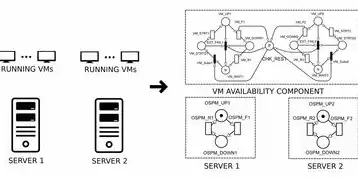
KVM(Kernel-based Virtual Machine)是一种基于Linux内核的开放源代码虚拟化技术,它允许在一台物理服务器上同时运行多个完全隔离的虚拟机实...
KVM(Kernel-based Virtual Machine)是一种基于Linux内核的开放源代码虚拟化技术,它允许在一台物理服务器上同时运行多个完全隔离的虚拟机实例,本文将详细介绍如何安装、配置和使用KVM虚拟机。,确保您的系统满足以下要求:,1. Linux操作系统(如Ubuntu、CentOS等),2. Intel或AMD处理器支持VT-x/AMD-V技术,3.足够的内存和存储空间,接下来是安装步骤:,1. 安装必要的包:, ``bash, sudo apt-get update, sudo apt-get install qemu-kvm libvirt-bin bridge-utils virt-manager,`,2. 配置网络桥接:, - 创建一个名为br0的网络桥接接口:,`bash, sudo brctl addbr br0, sudo ifconfig eth0 0.0.0.0 up, sudo ifconfig br0 192.168.122.1 netmask 255.255.255.0 up,`, - 添加防火墙规则以允许KVM流量通过:,`bash, sudo ufw allow from any to any port 22 proto tcp, sudo ufw allow from any to any port 873 proto tcp, sudo ufw allow from any to any port 8080 proto tcp,`,3. 启动libvirtd服务并设置开机自启动:,`bash, sudo systemctl start libvirtd, sudo systemctl enable libvirtd,``,4. 使用virt-manager图形化管理工具创建和管理虚拟机。,最后是一些最佳实践建议:,- 定期备份重要数据。,- 确保所有软件都是最新版本以确保安全性和性能优化。,- 监控资源使用情况并及时调整配置以满足需求变化。,通过以上步骤,您可以轻松地搭建和使用KVM虚拟机环境,实现高效灵活的计算资源管理。
KVM(Kernel-based Virtual Machine)是一种基于Linux内核的开源虚拟化技术,它允许在同一台物理服务器上运行多个独立的操作系统实例,这种技术的出现为IT管理员提供了极大的灵活性,使得他们能够更有效地利用硬件资源,同时保持系统的安全性和稳定性。
在这篇指南中,我们将详细介绍如何安装、配置和管理KVM虚拟机,无论您是初学者还是经验丰富的专业人士,都能从中找到有用的信息和技巧。
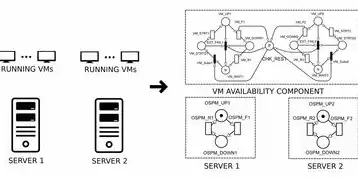
图片来源于网络,如有侵权联系删除
安装准备
在开始之前,确保您的系统满足以下要求:
- 硬件兼容性:支持Intel VT-x或AMD-V的CPU。
- 操作系统:Ubuntu 18.04及以上版本或其他主流Linux发行版。
- 存储空间:至少需要20GB的空间用于安装和创建虚拟机。
更新系统和安装必需软件包
打开终端窗口,执行以下命令来更新您的系统并安装必要的软件包:
sudo apt update && sudo apt upgrade -y sudo apt install qemu-kvm libvirt-daemon-system libvirt-clients bridge-utils virt-manager -y
这些命令将安装QEMU、libvirt库以及相关的管理工具。
启用虚拟化功能
对于大多数现代处理器来说,虚拟化功能都是默认启用的,如果您遇到问题,可以尝试手动启用它,请参考此文档获取详细的步骤说明。
配置网络设置
为了使虚拟机之间和网络外部通信,我们需要配置网络桥接,以下是具体的操作步骤:
创建网络桥接
假设我们已经有一个名为br0的网络接口,现在我们要将它用作网络桥接,编辑/etc/network/interfaces文件:
sudo nano /etc/network/interfaces
添加以下内容以创建一个新的网络桥接:
auto br0
iface br0 inet static
address 192.168.122.254
netmask 255.255.255.0
gateway 192.168.122.1
dns-nameservers 8.8.8.8 8.8.4.4
保存并关闭文件后,重启网络服务以应用更改:
sudo systemctl restart networking.service
验证网络连接
使用ping命令测试网络是否正常工作:
ping google.com
如果成功收到回复,则表示网络已正确配置。
创建第一个虚拟机
现在让我们创建我们的第一个KVM虚拟机。

图片来源于网络,如有侵权联系删除
创建磁盘镜像
我们首先需要创建一个磁盘镜像文件,这是虚拟机的硬盘驱动器,可以使用qemu-img工具来完成这个任务:
sudo qemu-img create -f qcow2 myvm.img 10G
这将创建一个大小为10GB的qcow2格式的磁盘镜像。
下载ISO镜像
我们需要一个操作系统的ISO镜像来启动虚拟机,这里以CentOS为例,可以从其官方网站下载最新版本的ISO镜像。
创建虚拟机配置文件
使用virt-install命令创建一个新的虚拟机配置文件,我们可以创建一个名为centos7的虚拟机:
sudo virt-install --name centos7 \
--ram 2048 \
--vcpus=2 \
--disk path=/var/lib/libvirt/images/centos7.img,size=10 \
--network network=bridge,br=br0 \
--graphics vnc \
--cdrom /path/to/CentOS-7-x86_64.iso \
--os-type linux \
--os-variant rhel7 \
--location http://mirror.centos.org/centos/7/os/x86_64/
请注意替换--cdrom参数中的路径为您实际下载的CentOS ISO文件的路径。
启动虚拟机
一旦完成上述所有步骤,就可以通过点击图形界面上的“Virtual Machine Manager”图标来启动新的虚拟机了,选择刚刚创建的虚拟机并点击“Start”按钮即可。
管理和维护虚拟机
监控虚拟机状态
要监控虚拟机的状态,可以使用virsh命令行工具,列出所有活动的虚拟机:
sudo virsh list --all
还可以检查单个虚拟机的详细信息:
sudo virsh dominfo centos7
调整虚拟机性能
有时可能需要对虚拟机的性能进行优化,这可以通过调整内存分配、CPU核心数或者网络带宽来实现,具体方法取决于您的需求和环境条件。
本文链接:https://www.zhitaoyun.cn/1777367.html

发表评论